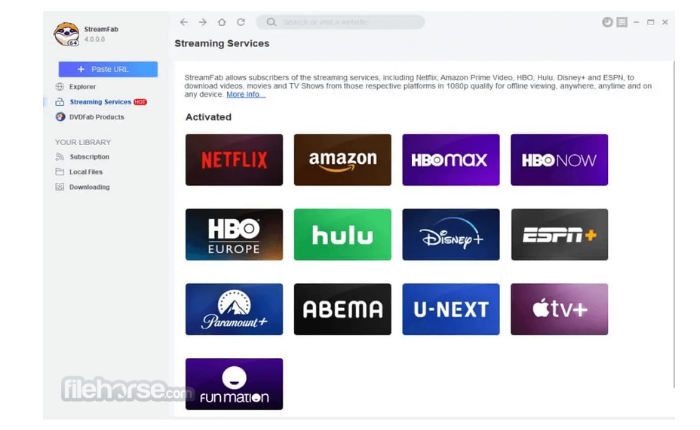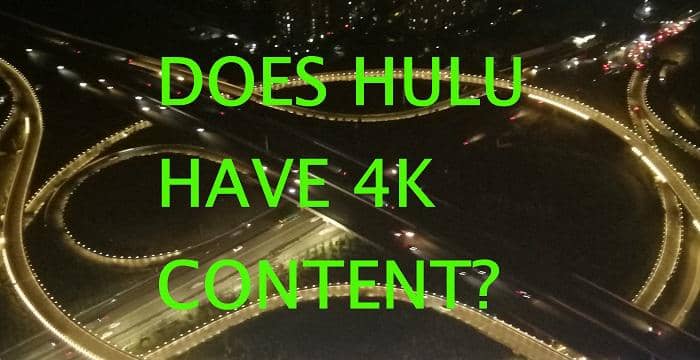5個最好的ISO創作程式,為Windows和Mac從資料夾中創建ISO
摘要: 尋找一個先進的和負擔得起的IOS創作程式為Windows和Mac將成為挑戰。但保持希望,我們在這裏幫助你,我們測試了五個最好的ISO創作程式,幫助你從你想要的資料夾中創建ISO檔。
ISO檔包含與CD、DVD或藍光等光碟相同的數據。然而,光碟數據是存儲在硬碟上的。因此,Windows用戶需要從DVD或CD等資料夾中創建ISO,將檔保存在硬碟上。除此之外,要分享大型數據檔,如軟體安裝檔,將需要把它們轉換為ISO檔。但創建ISO檔並不是一項具有挑戰性的任務,因為互聯網上有許多ISO創作程式。他們中的一些人為你提供免費的IOS創建選項,並做必要的工作。
因此,找到一個先進的和負擔得起的IOS創作程式,為windows和mac將成為挑戰。但保持希望,我們在這裏幫助你,我們測試了五個最好的ISO創作程式,幫助你從你想要的資料夾創建ISO檔。
5個最好的工具來創建ISO從資料夾
所以最後,你準備瞭解 "如何從資料夾中創建ISO檔"?
在介紹其他ISO創建器之前,我們將讓你瞭解一下神奇的ISO專用DVDFab產品,即DVD Copy。讓我們來看看它是如何幫助你的。
1. DVDFab DVD Copy
DVDFab DVD Copy允許你將任何DVD光碟/ISO/資料夾直接無損備份或壓縮到空白光碟中,或將其保存為ISO鏡像檔或硬碟上的資料夾。
DVDFab DVD Copy將幫助你進行無損備份,壓縮DVDs/ISO圖像/資料夾,並直接輸出到空白光碟上。它還可以將DVD輸出作為ISO源保存在硬碟上。該軟體可以刪除DVD複製證券,以確保成功恢復DVD。它的雲解密支持將讓你在雲伺服器上無憂無慮地解密新獲得的編碼DVD。它的複製模組將讓你在幾秒鐘內訪問新的光碟。你可以用它在windows或Mac系統的資料夾中快速創建ISO。任何DVD到DVD 5的壓縮將使它可以在任何播放器上播放。它將為你提供六種不同的複製模式;全盤、主電影、克隆/刻錄、合併、分割和自定義,以確保沒有任何遺漏。
DVDFab DVD Copy的主要功能
- 你可以將DVD視頻和音頻品質提高到1:1的比例,而不影響實際品質。
- 你也可以在任何媒體播放器上運行你的輸出恢復。
- 它提供多種修改功能,以不同模式複製DVD。
- 你可以在高速上批量複製任何DVD免費。
- 該程式還有助於生成Meta資訊和.nfo檔。
- 通過DVDFab DVD Cinavia Removal,你可以永久地、完全地刪除Cinavia證券,並提取整齊的音頻。
我們還能留下什麼?最重要的部分是如何使用這款豐富的免費軟體。
如何使用DVDFab DVD複製軟體來複製DVD?
第1步:點擊DVDFab 12,並選擇 "複製 "選項。插入所需的DVD光碟或點擊 "添加按鈕 "進行上傳。如果你有一個ISO檔或資料夾,該軟體還將支持你利用 "拖放 "功能。
第2步:選擇所需的複製模式,修改輸出的DVD。點擊所需的最終DVD尺寸,如果選擇的選項不是無損模式,它將允許你克隆/刻錄的DVD。該軟體還將允許你設置音量高度和修改其他複製選擇。
第3步:最終,點擊 "ISO "圖示,選擇你想保持你的輸出檔的地方。然後點擊開始按鈕,該程式將在幾分鐘內以高質量提供最終結果。
2. AnyMP4 DVD Copy
AnyMP4DVD Copy是另一個從資料夾創建ISO的最佳選擇。它提供多種功能,包括克隆和刻錄。該程式提供三種複製模式;完全複製、主電影和自定義選項。
完整複製 "模式將幫助你克隆所有光碟內容--"主電影 "用於保存重要的片段。而 "自定義 "選項將允許你在光碟中選擇所需的修改。這個羽量級、相容windows和mac的程式通過其雙核CPU確保200%的快速複製速度。
如何使用AnyMP4DVD Copy從資料夾中創建一個ISO檔?
- 下載並安裝anyMP4DVD Copy,點擊 "源 "選項卡,上傳你的資料夾。
- 有一個特殊的 "打開DVD資料夾 "選項用於上傳DVD資料夾。
- 然後下拉 "目標 "標籤,選擇 "另存為",並按 "下一步"。
- 還有許多選項,包括刪除菜單,跳過菜單,以及刪除區域代碼證券的使用。
- 選擇你需要的任何東西,然後點擊 "開始 "按鈕。
3. AnyBurn
AnyBurn是一個ISO創作程式和刻錄機,幫助你從光碟上刻錄圖像檔。你還可以用它將音頻檔刻錄到CD上,將DVD翻錄到HD上,刪除寫入的光碟等。該程式甚至與Windows 2000及以上版本相容。這款1MB的軟體還可以在Linux操作系統上順利工作。
如何使用AnyBurn?
- 首先,下載並安裝該程式,並選擇 "從資料夾或檔創建圖像檔"。
- 選擇後,點擊 "添加按鈕 "並上傳原始檔案。
- 它可能需要1-2分鐘來導入檔。
- 在它點擊 "下一步 "按鈕後,命名你的輸出檔,選擇最終資料夾和標準ISO鏡像,然後點擊 "立即創建 "按鈕。
4. 免費ISO創作程式
顧名思義,Free ISO creator主要是為了從任何來源創建ISO檔而開發的。它是幼稚的,可以在32-64位的windows和Linux操作系統上工作。你也可以用這個程式來創建、複製和刻錄ISO檔,並執行與ISO檔有關的其他任務。
它的 "提取 "功能將幫助你快速提取ISO檔內容。你只需要選擇ISO原始檔案,它就會自動提取數據。你還可以用這個程式來改變眾多的磁片圖像格式,如PDI、DMG、GI、B5I、ISO。
如何使用ISO Creator?
讓我們瞭解一下ISO Creator如何幫助你創建ISO檔。
- 下載並安裝ISO Creator,並上傳你的原始檔案到它的介面。
- 現在點擊 "保存 "按鈕,命名你的ISO檔並選擇最終路徑。
- 最後,點擊 "創建 "按鈕,在幾分鐘內得到輸出檔。
5. ISODisk
ISODisk是免費的ISO檔製作軟體。它可以幫助你開發大約20個驅動程式的虛擬CD/DVD驅動。該程式還可以幫助創建、裝載ISO圖片和刻錄等。
ISODisk可以自動從DVD-ROM/CD創建ISO。值得注意的是;該軟體允許直接訪問ISO圖像檔。當你映射到一個虛擬磁片時,你可以在Windows資源管理器中獲得該資料夾的內容。這個獨立的程式不會讓你覺得需要安裝另一個程式來完成你的ISO創建任務。
你需要訪問主儀錶板--該程式將在那裏展示所有值得注意的功能。先進的功能使它成為高級用戶的完美選擇。然而,該程式無法對ISO檔進行壓縮或編碼。
該軟體將在windows操作系統上運行良好。在下載之前,確保你有64MB的記憶體和10MD的HD空間。安裝功能在Windows 7上可能無法正常工作。一旦你下載了ISODisk,你需要重新啟動你的電腦。要從windows 7的資料夾中創建ISO,你可以選擇上面的另一個選項,然後選擇這個軟體。
結語
這篇文章全面涵蓋了從資料夾中創建ISO的所有最佳方法,適用於Windows和Mac。上面提到的所有工具在它們的工作中都很出色;然而,DVDFab DVD複製軟體是我們的選擇。這款軟體提供了刻錄、安裝和許多其他功能,而不僅僅是創建。這是唯一一款在Windows和Mac上都能有效工作的軟體。下載DVD Copy,享受它的用途吧。
常見的問題
ISO創作程式是做什麼的?
一個ISO創作程式將專業地處理所有的ISO檔。它可以製作、刻錄、修改、編碼、壓縮或提取ISO檔。除了包括CD/DVD上的所有資料夾和文件外,還考慮光碟的檔系統資訊。簡單地說,這個磁片鏡像工具是一個光碟的精確複製。ISO創作程式還允許在一個資料夾中共享多個安裝檔。然而,你需要在傳輸它們之前將它們轉換為ISO。
有可能在手機上打開一個ISO檔嗎?
是的,這是有可能的。但為此,如果沒有默認的應用程式,你需要下載並安裝一個第三方的應用程式。除此之外,你也可以把你的ISO檔發送到你的系統中,用ISO播放器來操作它。
有可能從ISO檔創建一個可啟動的USB嗎?
答案是肯定的。現在,光碟已經過時了,使用閃存驅動器是安裝應用程式的最快方法之一,特別是在PC上。因此,你從資料夾中創建一個可啟動的ISO,可以在任何地方享受。
包括24個DVDFab 13產品,可為用戶提供完備的DVD、藍光、4K UHD、錄製(4K)BDAV藍光及視訊方案。
您可能還對以下工具感興趣
將DVD轉檔成各種視訊/音訊格式
將任何藍光電影複製成藍光光碟/ISO檔/資料夾
將藍光電影轉檔成各種視訊/音訊格式